Το Samsung Printer Experience είναι μια εφαρμογή της Samsung που συνδυάζει τις ρυθμίσεις του μηχανήματος Samsung και τη διαχείριση μηχανήματος σε μία θέση. Μπορείτε να ορίσετε ρυθμίσεις για τη συσκευή, να παραγγείλετε αναλώσιμα, να ανοίξετε οδηγούς αντιμετώπισης προβλημάτων, να επισκεφτείτε την τοποθεσία web της Samsung και να δείτε πληροφορίες για συνδεδεμένα μηχανήματα. Μπορείτε να κάνετε αυτόματη λήψη της εφαρμογής από το Windows αν το μηχάνημα είναι συνδεδεμένο σε υπολογιστή με σύνδεση στο Internet.
Κατανόηση του Samsung Printer Experience
Για να ανοίξετε την εφαρμογή,
Από την οθόνη , επιλέξτε το τετράγωνο Samsung Printer Experience ( ).
).
Το περιβάλλον εργασίας του Samsung Printer Experience περιλαμβάνει διάφορες χρήσιμες δυνατότητες όπως περιγράφονται στον παρακάτω πίνακα:
|
|
|
|
Το στιγμιότυπο οθόνης ενδέχεται να διαφέρει ανάλογα με το μοντέλο που χρησιμοποιείτε. |
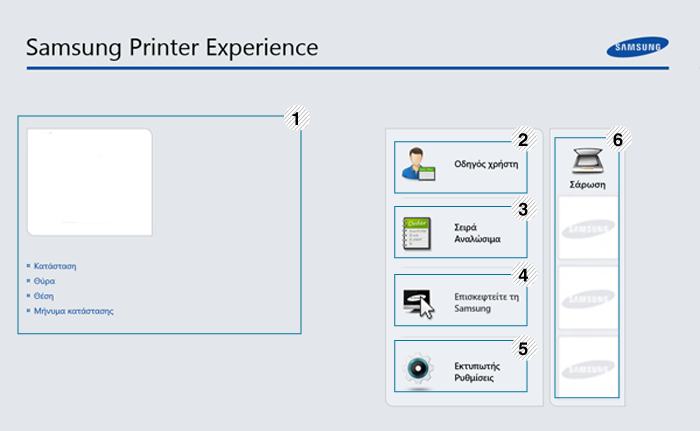
|
1 |
Πληροφορίες εκτυπωτή |
Αυτή η περιοχή παρέχει γενικές πληροφορίες σχετικά με το μηχάνημα. Μπορείτε να βρείτε πληροφορίες, όπως η κατάσταση του μηχανήματος, η τοποθεσία, η διεύθυνση ΙΡ και το τρέχον επίπεδο γραφίτη. |
|||
|
2 |
|
Μπορείτε να προβάλετε διαδικτυακά τον Οδηγός χρήσης. Πρέπει να είστε συνδεδεμένοι στο Internet για να χρησιμοποιήσετε αυτή τη δυνατότητα.
|
|||
|
3 |
|
Κάντε κλικ σε αυτό το κουμπί για να παραγγείλετε online αναλώσιμα κασετών τόνερ. Πρέπει να είστε συνδεδεμένοι στο Internet για να χρησιμοποιήσετε αυτή τη δυνατότητα. |
|||
|
4 |
|
Σας συνδέει στην τοποθεσία web των εκτυπωτών της Samsung. Πρέπει να είστε συνδεδεμένοι στο Internet για να χρησιμοποιήσετε αυτή τη δυνατότητα. |
|||
|
5 |
|
Μπορείτε να παραμετροποιήσετε διάφορες ρυθμίσεις του μηχανήματος, όπως εγκατάσταση, χαρτί, διάταξη, προσομοίωση, δίκτυο και πληροφορίες εκτύπωσης μέσω του SyncThru™ Web Service. Το μηχάνημά σας πρέπει να είναι συνδεδεμένο σε δίκτυο. Αυτό το κουμπί θα εμφανίζεται αν το μηχάνημά σας είναι συνδεδεμένο μέσω καλωδίου USB. |
|||
|
6 |
Λίστα συσκευών & Τελευταία εικόνα σάρωσης |
Η λίστα σαρωτών εμφανίζει τις συσκευές που υποστηρίζουν το Samsung Printer Experience. Κάτω από τη συσκευή, μπορείτε να δείτε τις τελευταίες εικόνες σάρωσης. Το μηχάνημά σας πρέπει να είναι συνδεδεμένο σε δίκτυο για να κάνετε σάρωση από εκεί. Η ενότητα αυτή αφορά τους χρήστες με εκτυπωτές πολλαπλών λειτουργιών. |
Προσθήκη/Διαγραφή εκτυπωτών
Αν δεν έχετε προσθέσει κανέναν εκτυπωτή στο Samsung Printer Experience, ή αν θέλετε να προσθέσετε/διαγράψετε έναν εκτυπωτή, ακολουθήστε τις παρακάτω οδηγίες.
|
|
|
|
Μπορείτε μόνο να προσθέσετε/διαγράψετε εκτυπωτές συνδεδεμένους στο δίκτυο. |
Προσθήκη εκτυπωτή
-
Από την επιλογή , επιλέξτε .
Ή, κάντε δεξί κλικ στη σελίδα Samsung Printer Experience και επιλέξτε .
-
Επιλέξτε
-
Επιλέξτε τον εκτυπωτή που θέλετε να προσθέσετε.
Μπορείτε να δείτε τον εκτυπωτή που προσθέσατε.
|
|
|
|
Αν δείτε το σήμα |
Διαγραφή εκτυπωτή
-
Από την επιλογή , επιλέξτε .
Ή, κάντε δεξί κλικ στη σελίδα Samsung Printer Experience και επιλέξτε .
-
Επιλέξτε
-
Επιλέξτε τον εκτυπωτή που θέλετε να διαγράψετε.
-
Κάντε κλικ στο κουμπί .
Θα δείτε ότι ο εκτυπωτής που διαγράψατε έχει αφαιρεθεί από την οθόνη.
Εκτύπωση από τα Windows 8
Σε αυτή την ενότητα επεξηγούνται οι βασικές εργασίες εκτύπωσης από την οθόνη .
Βασικες ρυθμισεις εκτυπωσης
-
Ανοίξτε το έγγραφο που θα εκτυπώσετε.
-
Από την επιλογή , επιλέξτε .
-
Επιλέξτε από τη λίστα τον εκτυπωτή σας
-
Επιλέξτε τις ρυθμίσεις εκτυπωτή, όπως τον αριθμό αντιγράφων και τον προσανατολισμό.
-
Κάντε κλικ στο κουμπί για να εκκινήσετε την εργασία εκτύπωσης.
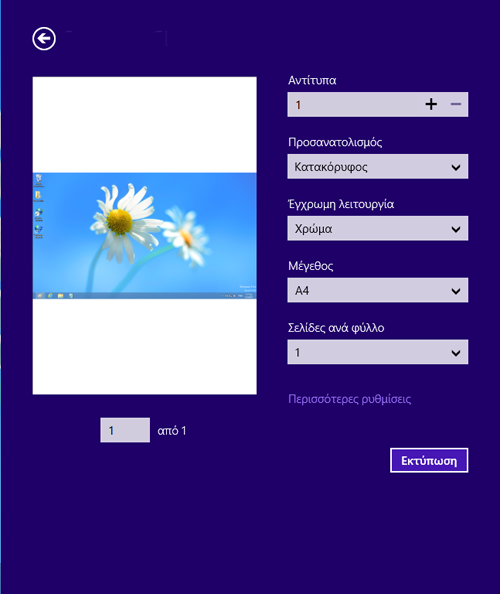
Ακύρωση εργασίας εκτύπωσης
Εάν η εργασία εκτύπωσης είναι σε αναμονή σε ουρά εκτυπώσεων ή σε ετεροχρονιστή εκτυπώσεων, μπορείτε να ακυρώσετε την εργασία ως εξής:
-
Μπορείτε να ανοίξετε αυτό το παράθυρο κάνοντας διπλό κλικ στο εικονίδιο του μηχανήματος (
 ) στη γραμμή εργασιών των Windows.
) στη γραμμή εργασιών των Windows. -
Μπορείτε, επίσης, να ακυρώσετε την τρέχουσα εργασία πατώντας το κουμπί
 () στον πίνακα ελέγχου.
() στον πίνακα ελέγχου.
Άνοιγμα περισσότερων ρυθμίσεων
|
|
|
|
Η οθόνη μπορεί να εμφανίζεται ελαφρώς διαφορετική ανάλογα με το μοντέλο ή τις επιλογές. |
Μπορείτε να ορίσετε περισσότερες παραμέτρους εκτύπωσης.
-
Ανοίξτε το έγγραφο που θέλετε να εκτυπώσετε.
-
Από την επιλογή , επιλέξτε .
-
Επιλέξτε από τη λίστα τον εκτυπωτή σας
-
Κάντε κλικ στην επιλογή .
Καρτέλα
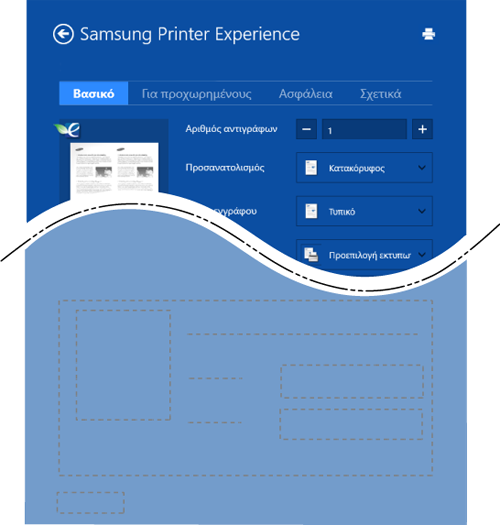
Αυτή η επιλογή σας επιτρέπει να επιλέξετε τις βασικές ρυθμίσεις εκτύπωσης όπως αντίγραφα, προσανατολισμός και τύπος εγγράφου.
Αυτή η επιλογή σας επιτρέπει να επιλέγετε περισσότερες σελίδες ανά όψη για εξοικονόμηση πόρων.
Καρτέλα
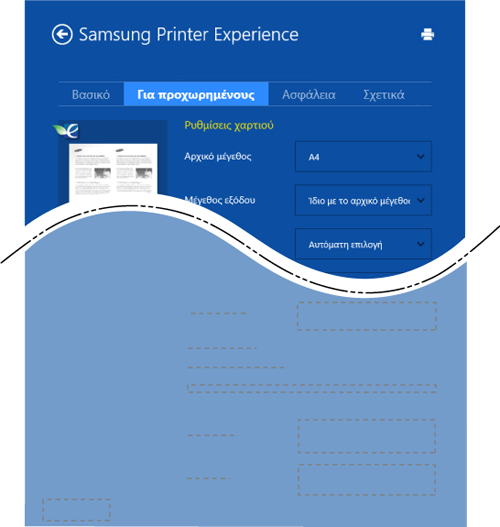
Αυτή η επιλογή σάς επιτρέπει να ορίσετε τις βασικές προδιαγραφές χειρισμού του χαρτιού.
Αυτή η επιλογή σάς επιτρέπει να ορίσετε τους διαφορετικούς τρόπους διάταξης των εγγράφων σας.
Καρτέλα
|
|
|
|
Ορισμένες δυνατότητες ίσως να μην είναι διαθέσιμες ανάλογα με το μοντέλο ή τις επιλογές. Αν αυτή καρτέλα δεν εμφανίζεται ή είναι απενεργοποιημένη, σημαίνει ότι αυτές οι δυνατότητες δεν υποστηρίζονται. |
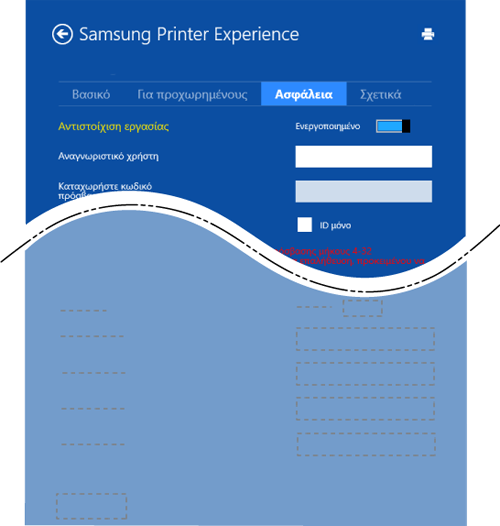
Η επιλογή αυτή σας δίνει τη δυνατότητα να εκτυπώσετε με την απαιτούμενη άδεια.
Η επιλογή αυτή χρησιμοποιείται για την εκτύπωση εμπιστευτικών εγγράφων. Πρέπει να πληκτρολογήσετε έναν κωδικό πρόσβασης για να εκτυπώσετε μέσω αυτής.
Σάρωση από τα Windows 8
|
|
|
|
Η ενότητα αυτή αφορά τους χρήστες με εκτυπωτές πολλαπλών λειτουργιών. |
Η σάρωση με το μηχάνημά σας καθιστά δυνατή τη μετατροπή εικόνων και κειμένων σε ψηφιακά αρχεία που μπορούν να αποθηκευτούν στον υπολογιστή σας.
Σάρωση από το Samsung Printer Experience
Εμφανίζονται τα πιο συχνά χρησιμοποιούμενα μενού εκτύπωσης για γρήγορη σάρωση.
-
Τοποθετήστε ένα έγγραφο με την όψη προς τα κάτω στη γυάλινη επιφάνεια εγγράφων ή τοποθετήστε τα έγγραφα με την όψη προς τα πάνω στον τροφοδότη εγγράφων.
-
Κάντε κλικ στο τετράγωνο Samsung Printer Experience στην οθόνη .
-
Κάντε κλικ στο (
 ).
). -
Ρυθμίστε τις παραμέτρους σάρωσης όπως τύπος εικόνας, μέγεθος εγγράφου και ανάλυση.
-
Κάντε κλικ στο (
 ) για να ελέγξετε την εικόνα.
) για να ελέγξετε την εικόνα. -
Ρυθμίστε την εικόνα προεπισκόπησης σάρωσης με τις λειτουργίες σάρωσης όπως περιστροφή και αντικατοπτρισμός.
-
Κάντε κλικ στο (
 ) και αποθηκεύστε την εικόνα.
) και αποθηκεύστε την εικόνα.
|
|
|
|
